【导读】Win7如何取消自动待机和关闭屏幕?,下面就是WiFi之家网整理的网络知识百科,来看看吧!

在进行设置之前,先简单了解一下屏保、待机、睡眠、休眠的区别。
屏保=屏幕保护(闭眼保护眼睛)
待机 = 数据保存在内存(动物的睡眠)
睡眠 = 待机和休眠两者的结合
休眠 = 数据保存在硬盘(动物的冬眠)
够简单了吧。
下面开始进行设置
关闭屏幕
1.在桌面空白处按鼠标右键,选择“个性化”。
2.点击右下角的“屏幕保护程序”。
3.将屏幕保护程序选择(无)。
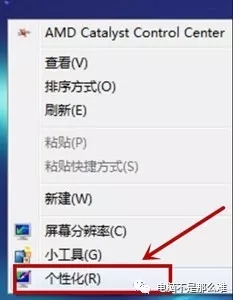
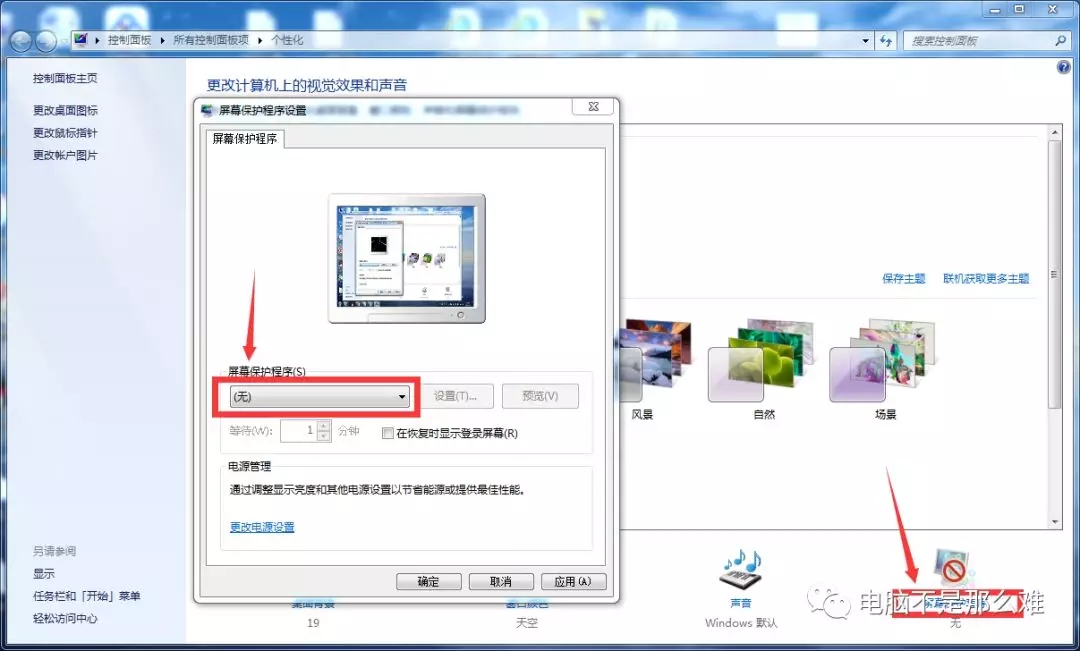
取消自动待机
1.在屏幕保护程序窗口,点击左下角“更改电源设置”,如下图

2.点击左边栏的“选择关闭显示器时间”或“更改计算机睡眠时间”(这里有的小伙伴可能不一样,反正有这两个的都设置一下就可以了。)
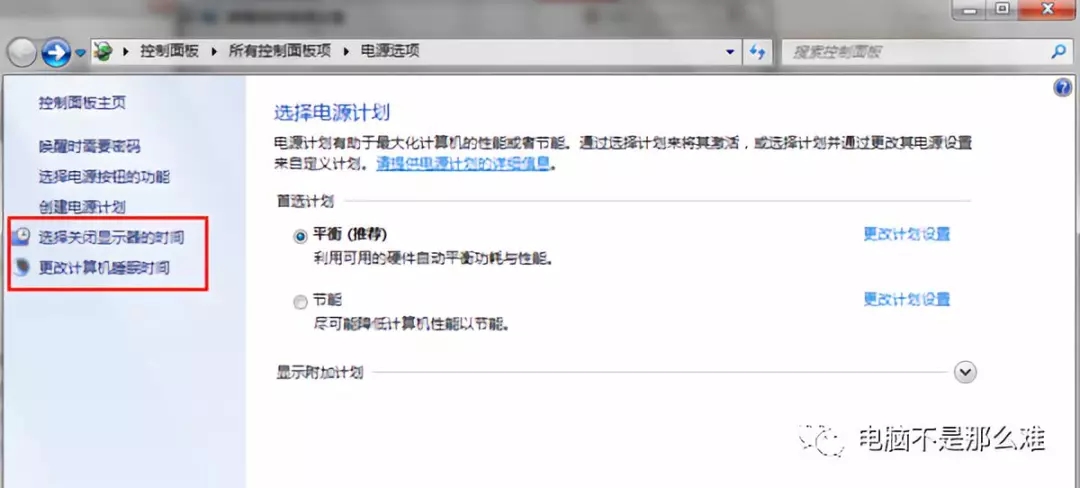
3.将时间选择“从不”后保存即可。
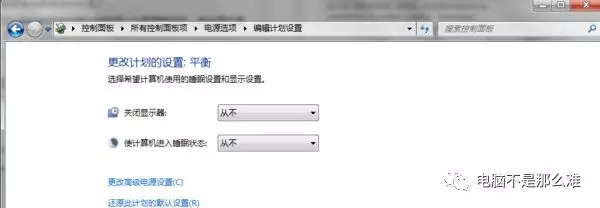
4.如有需要,也可以把“关闭盖子”时电脑的状态设置一下。
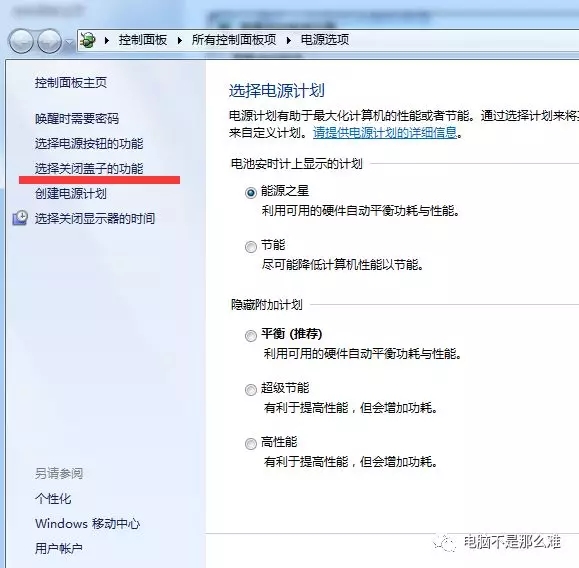
亲,以上就是关于(Win7如何取消自动待机和关闭屏幕?),由“WiFi之家网”整理!
原创文章,作者:无线路由器,如若转载,请注明出处:https://www.224m.com/145314.html

